
Es gibt einige Fehler in den aktuellen Update-Dateien von Win11, die zu Fehlern führen, wenn Benutzer das System verwenden und es nicht normal ausführen können, sodass sie keine Updates installieren können. Viele Benutzer möchten das Win11-System jedoch nicht aktualisieren. Wie können sie also verhindern, dass das Gerät das Win11-Update durchführt?
1 Gruppenrichtlinie
1 Drücken Sie zunächst „win+r“ auf der Tastatur, um das Ausführungsfeld zu öffnen.
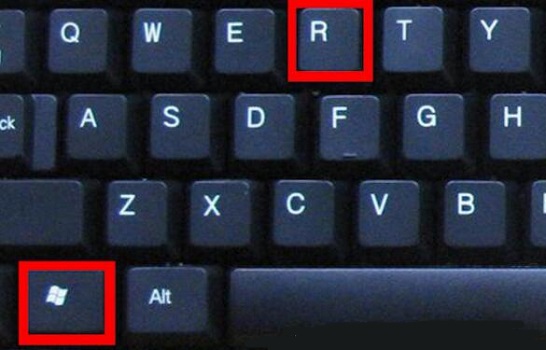
2. Geben Sie „gpedit.msc“ ein und drücken Sie zur Bestätigung die Eingabetaste, um den Gruppenrichtlinien-Editor zu öffnen.
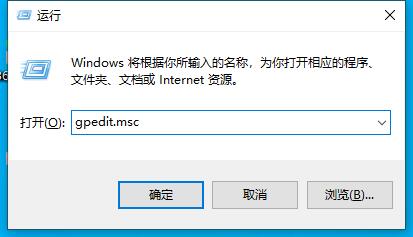
3. Gehen Sie unter der Verwaltungsvorlage zu „Windows-Komponenten“
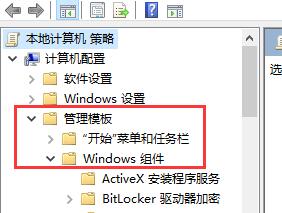
4. Gehen Sie dann zu „Windows-Updates“ und doppelklicken Sie, um „Wählen Sie aus, wann Sie Vorschauen und Funktionsupdates erhalten möchten“ zu öffnen
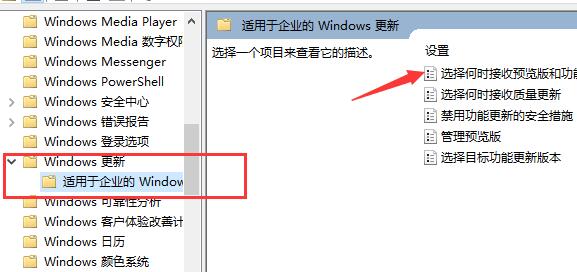
5. Aktivieren Sie „Aktiviert“, stellen Sie den unteren Wert auf „21h1“ ein und klicken Sie dann unten auf „OK“, um zu speichern, um Aktualisierungen zu verhindern.
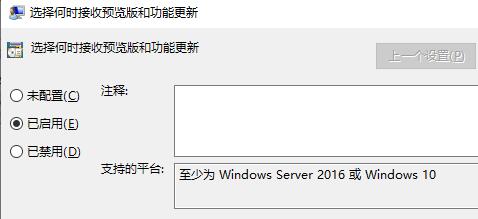
2. Öffnen Sie weiterhin die Tastenkombination „Ausführen“, geben Sie „regedit“ ein und drücken Sie zur Bestätigung die Eingabetaste, um den Registrierungseditor zu öffnen.
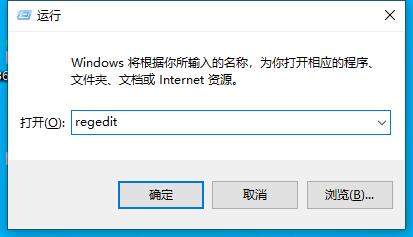 2. Geben Sie dann den Pfad „ComputerHKEY_LOCAL_MACHINESOFTWAREPoliciesMicrosoftWindowsWindowsUpdate“ ein.
2. Geben Sie dann den Pfad „ComputerHKEY_LOCAL_MACHINESOFTWAREPoliciesMicrosoftWindowsWindowsUpdate“ ein.
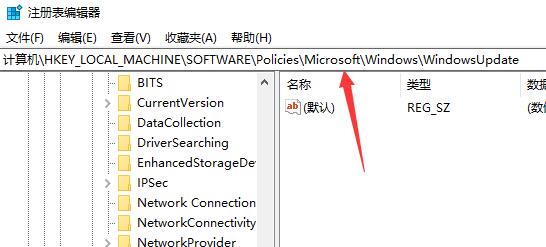 3. Klicken Sie dann mit der rechten Maustaste auf die leere Stelle rechts und wählen Sie „Neuen „DWORD-Wert“ erstellen“
3. Klicken Sie dann mit der rechten Maustaste auf die leere Stelle rechts und wählen Sie „Neuen „DWORD-Wert“ erstellen“
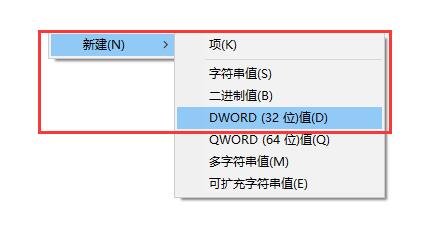 4. Benennen Sie ihn „TargetReleaseversion“, ändern Sie den Wert in „1“ und klicken Sie „OK“ zum Speichern.
4. Benennen Sie ihn „TargetReleaseversion“, ändern Sie den Wert in „1“ und klicken Sie „OK“ zum Speichern.
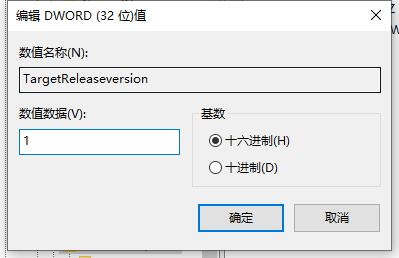 5. Erstellen Sie einen neuen „String Value“ und benennen Sie ihn in „TargetReleaseversionInfo“ um.
5. Erstellen Sie einen neuen „String Value“ und benennen Sie ihn in „TargetReleaseversionInfo“ um.
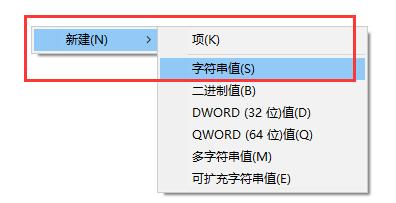 6. Nachdem die Erstellung abgeschlossen ist, ändern Sie die numerischen Daten in „21h1“. und klicken Sie auf „OK“ „Speichern“, um zu verhindern, dass das Gerät Win11-Updates durchführt.
6. Nachdem die Erstellung abgeschlossen ist, ändern Sie die numerischen Daten in „21h1“. und klicken Sie auf „OK“ „Speichern“, um zu verhindern, dass das Gerät Win11-Updates durchführt.
Das obige ist der detaillierte Inhalt vonEffektive Möglichkeiten, das Upgrade Ihres Geräts auf Windows 11 zu stoppen. Für weitere Informationen folgen Sie bitte anderen verwandten Artikeln auf der PHP chinesischen Website!
 Kann Microsoft Visual C++ deinstalliert werden?
Kann Microsoft Visual C++ deinstalliert werden?
 Einführung in die Plug-Ins, die für die Ausführung von Java durch vscode erforderlich sind
Einführung in die Plug-Ins, die für die Ausführung von Java durch vscode erforderlich sind
 So beheben Sie einen Fehler im Skript der aktuellen Seite
So beheben Sie einen Fehler im Skript der aktuellen Seite
 Rangliste der Kryptowährungsbörsen
Rangliste der Kryptowährungsbörsen
 So lösen Sie das Problem, dass CAD nicht in die Zwischenablage kopiert werden kann
So lösen Sie das Problem, dass CAD nicht in die Zwischenablage kopiert werden kann
 So registrieren Sie sich bei Matcha Exchange
So registrieren Sie sich bei Matcha Exchange
 Was ist besser, zuerst zu lernen, C-Sprache oder C++?
Was ist besser, zuerst zu lernen, C-Sprache oder C++?
 So betten Sie CSS-Stile in HTML ein
So betten Sie CSS-Stile in HTML ein




